MTK | QUALCOM | SPREADTRUM
FDToolPro2.0
FRP & flash tool for smartphones
FDToolPro2.0 is an advanced repair tool. It supports Flash, Unlock, Factory Reset and FRP Reset across multiple brands.
Usuários cadastrados
4.866
Usuários ativos
288
Últimos modelos adicionados
Marca
Modelo
Samsung
#MTP Info device
Samsung
#Clear FRP Test Mode *#0*# (Old Security)
Xiaomi
Redmi A3x
Realme
NOTE 70T (RMX5313)
Realme
Narzo 50i (RMX3506)
Realme
C11 2021 (RMX3231)
Realme
C21Y (RMX3265)
Realme
Narzo N61 (rmx3933)
Realme
Narzo N63 (RMX3939)
Realme
Narzo N53 (RMX3761)
Realme
NOTE 70 (RMX5313)
Multilaser
G 2
Multilaser
G PRO 2
Multilaser
G PRO
Multilaser
G MAX 2 SE
Multilaser
G MAX 2
Multilaser
G MAX
Multilaser
G 3
Multilaser
G
Multilaser
F PRO 2
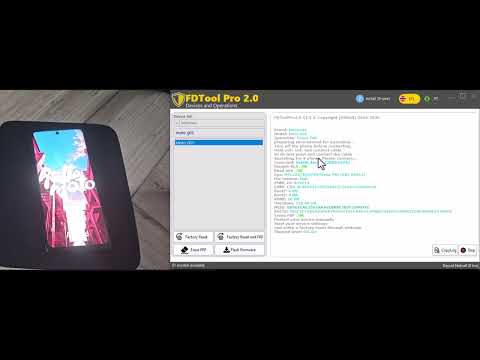
FRP Moto G05
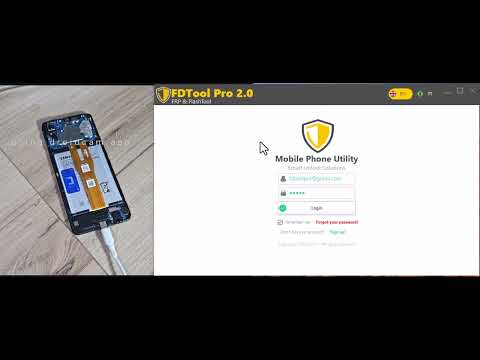
FRP Galaxy A06 SM-A065M
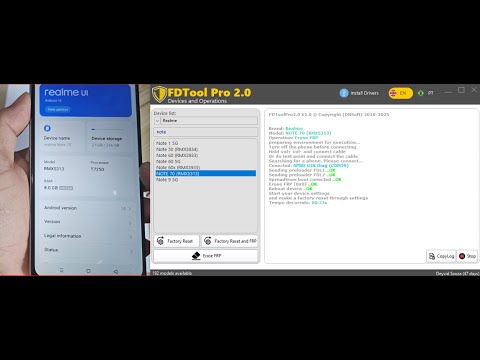
FRP Realme Note 70
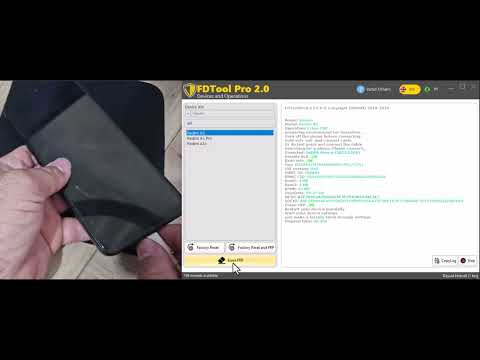
FRP Redmi A3

FRP Poco C61

FRP Realme Note 50

FRP Realme C53
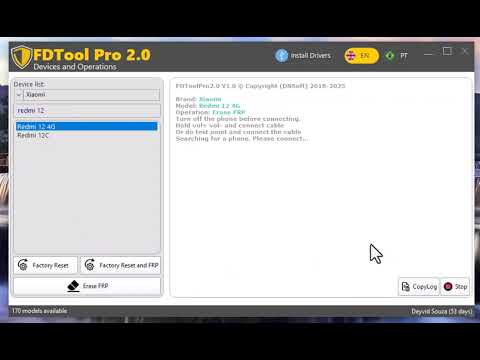
FRP Redmi Note 12 4G
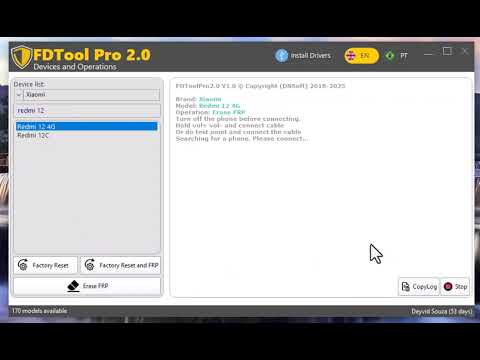
FRP Redmi 12 4G

FRP Galaxy A32
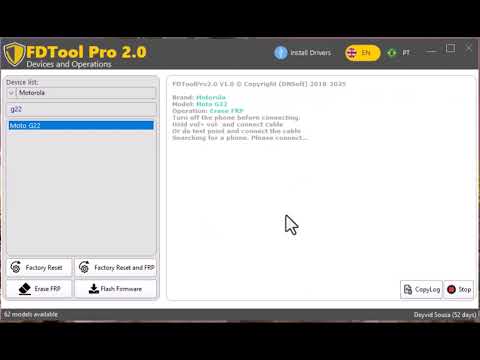
FRP Moto G22
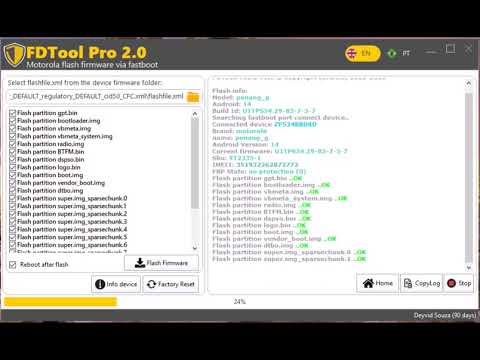
Flash Motorola Fastboot
</>
A falha nos une!
</>
